Cách mở/tắt Hibernate trong Win 10, Win 11 chi tiết

Hibernate hay chế độ ngủ đông cho phép máy tính lưu trữ lại mọi dữ liệu của phiên hoạt động tương tự như Sleep mà không tiêu tốn năng lượng chạy ngầm. Vậy làm sao để mở, tắt Hibernate trong Win 10 và Win 11? Cùng tìm hiểu ngay!
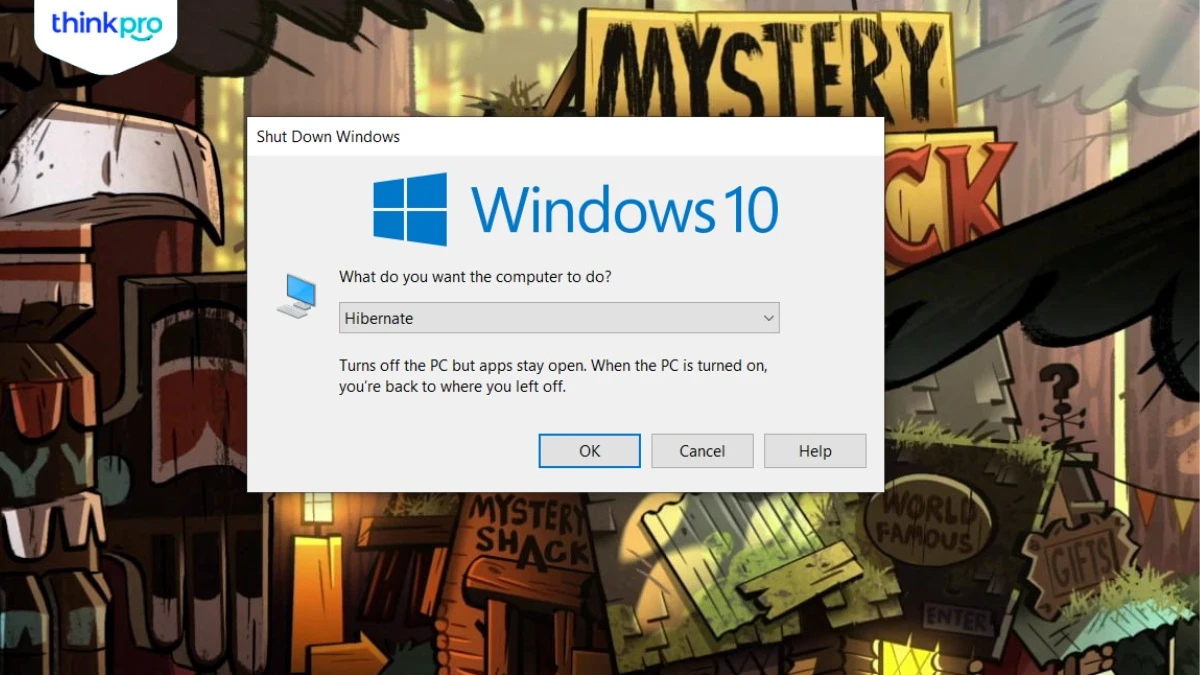
Mục lục bài viết
I. Hibernate là gì?
Hibernate là chế độ ngủ đông của PC , laptop , cho phép lưu trữ liệu của các phiên làm việc vào ổ cứng khi tắt máy mà không tiêu tốn điện năng.
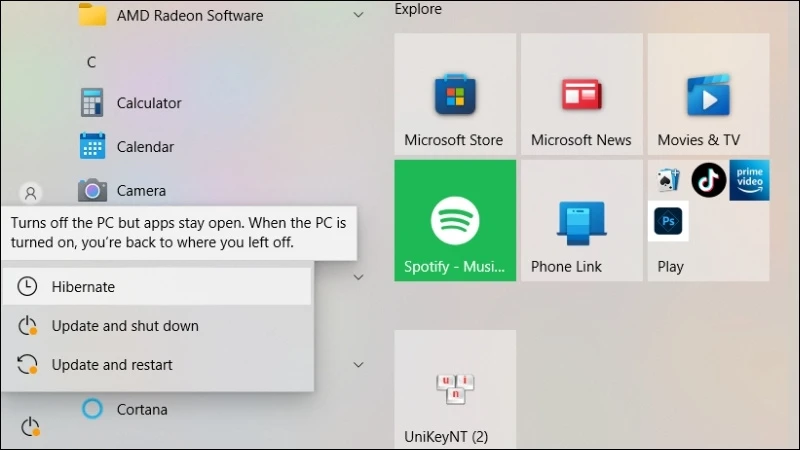
Sau khi được khởi động từ chế độ này, mọi dữ liệu hoạt động, phần mềm,... sẽ được khôi phục y hệt như lúc bạn vừa tắt máy.
Để tìm hiểu kỹ hơn về chế độ Hibernate, mời bạn tham khảo sang bài viết:
Chế độ Hibernate là gì? Hibernate khác gì Sleep?
II. Cách mở/tắt Hibernate trong Win 10, Win 11
Chế độ Hibernate được trang bị trên hầu hết các mẫu máy hiện nay tuy nhiên sẽ mặc định bị ẩn bởi nhà sản xuất. Để hiển thị chế độ Hibernate, hãy làm theo các cách sau:
1. Sử dụng Power Options để mở/tắt Hibernate
Bằng cách sử dụng Power Options, bạn có thể áp dụng cho cả Windows 10 và Windows 11.
Bước 1: Mở cửa sổ Control Panel bằng cách nhập từ khóa “Control Panel” vào thanh tìm kiếm
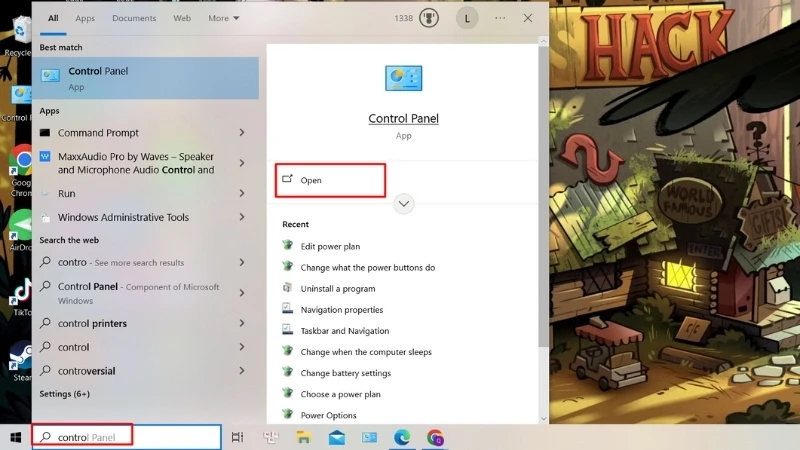
Bước 2: Chọn Hardware and Sound
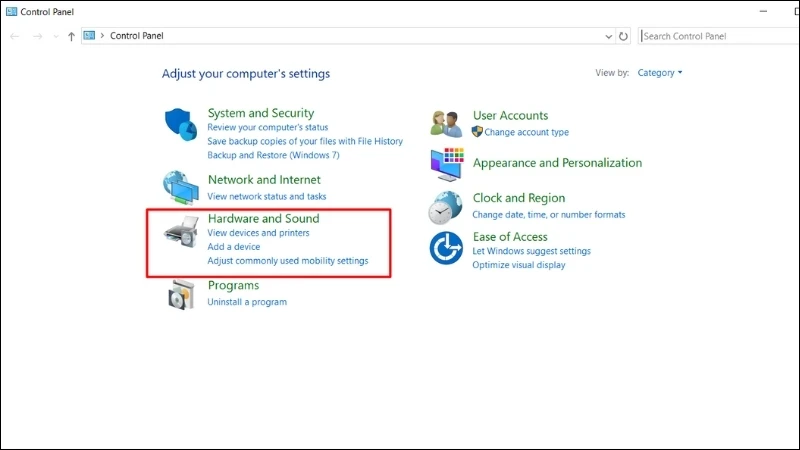
Bước 3: Tiếp theo chọn Change what the buttons do ở mục Power Options
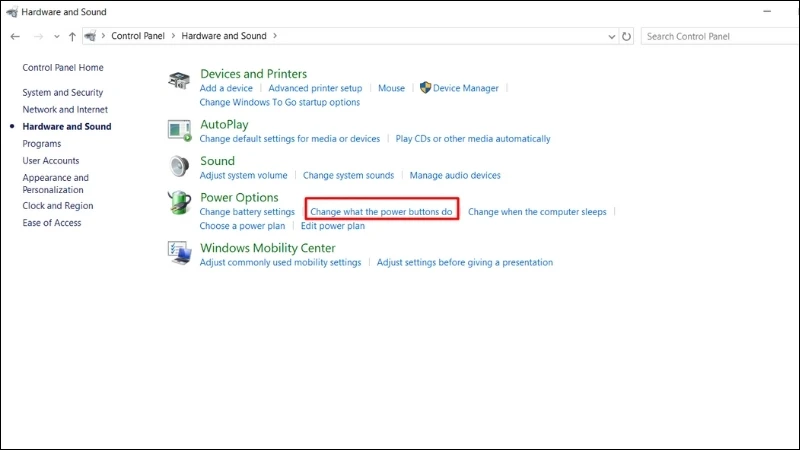
Bước 4: Ở cửa sổ Change what the buttons do, chọn vào lựa chọn Change settings that are currently unavailable.
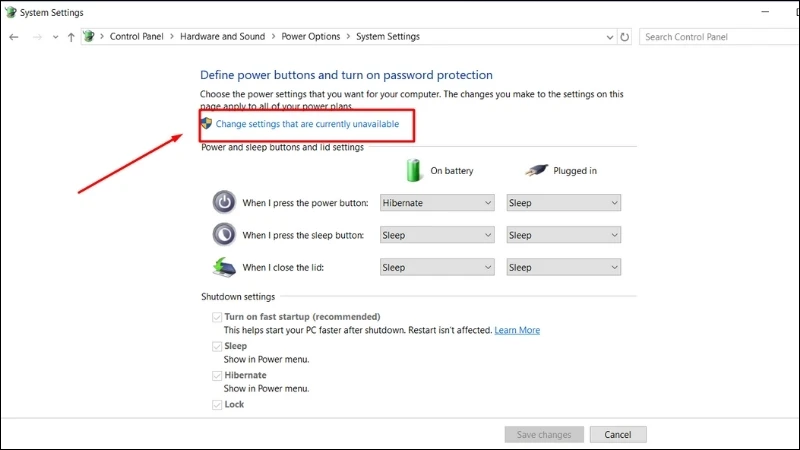
Bước 5: Tích chọn vào Hibernate nếu muốn mở chế độ này hoặc bỏ tích nếu muốn tắt chế độ Hibernate.
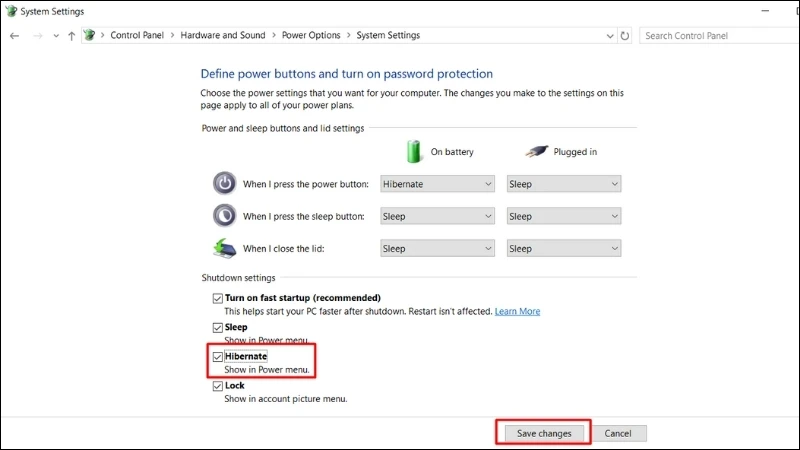
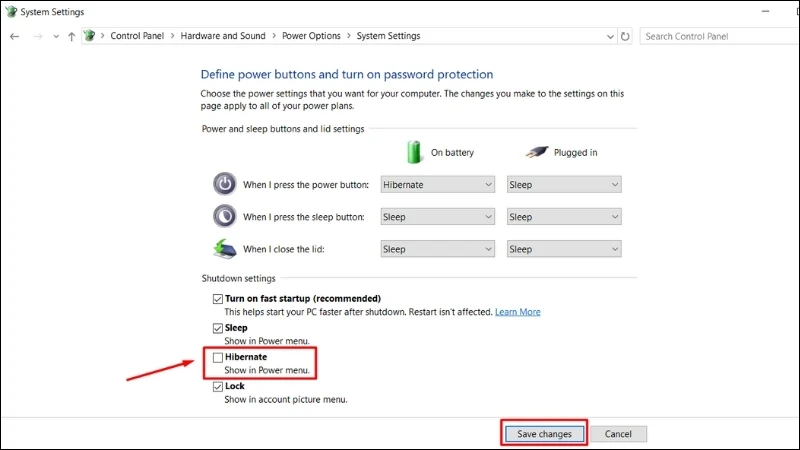
2. Cách mở/tắt Hibernate trong Win 10 bằng cửa sổ CMD
Bước 1: Tìm kiếm CMD và chọn Run as Administrator trong Win 10
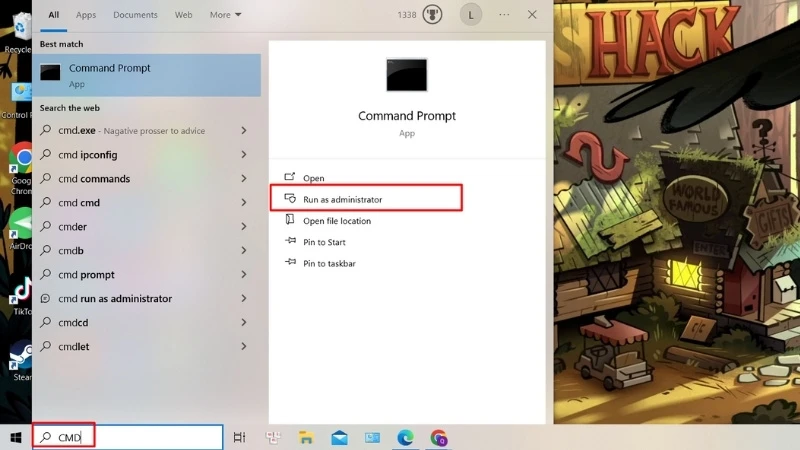
Bước 2: Để mở Hibernate, hãy copy và chạy câu lệnh:
powercfg/h on
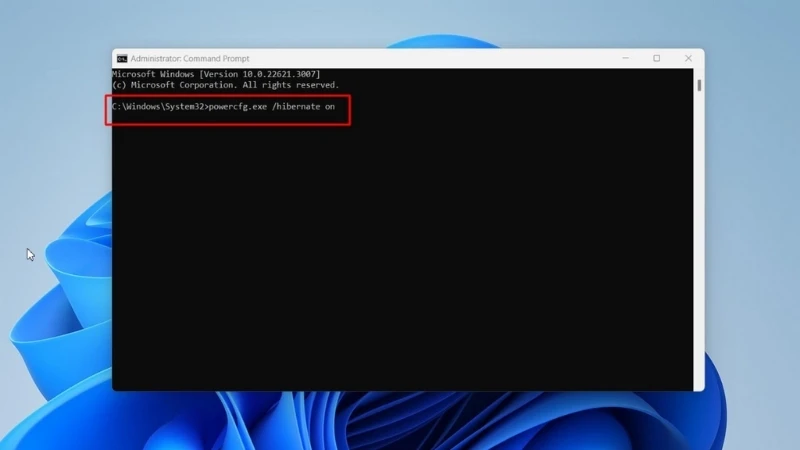
Để tắt Hibernate, hãy copy và chạy câu lệnh:
powercfg/h off
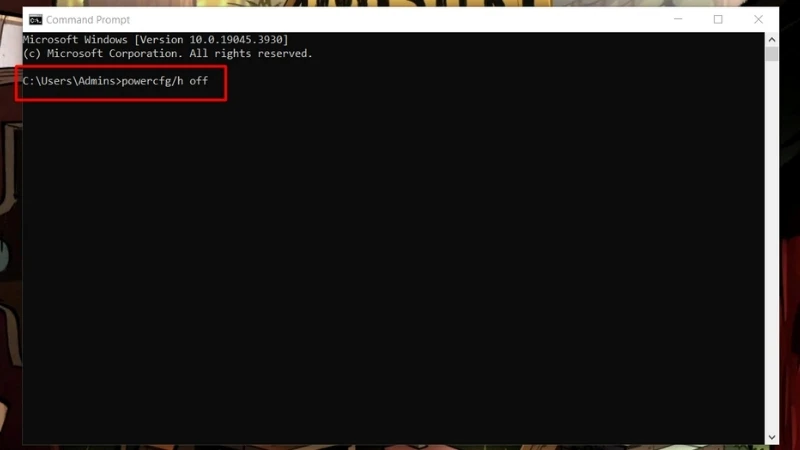
3. Cách mở/tắt Hibernate trong Win 11 bằng cửa sổ CMD
Bước 1: Mở cửa sổ CMD trên Win 11 bằng thanh tìm kiếm > Run as Administrator
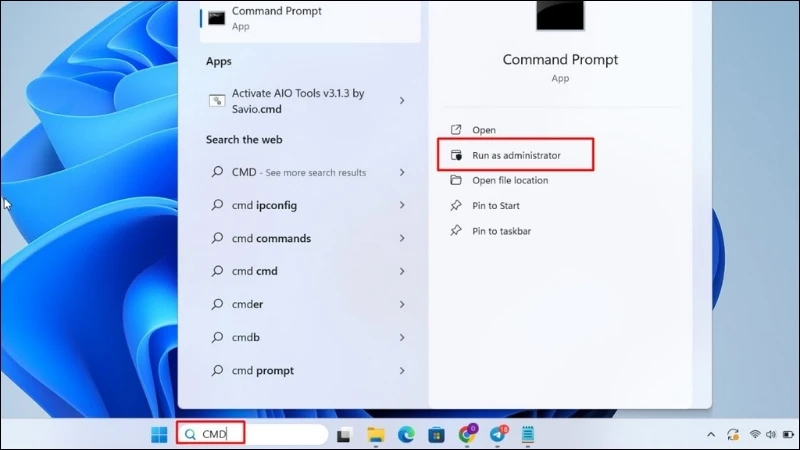
Bước 2: Để mở Hibernate trên Win 11, hãy copy và chạy câu lệnh:
powercfg.exe /hibernate on
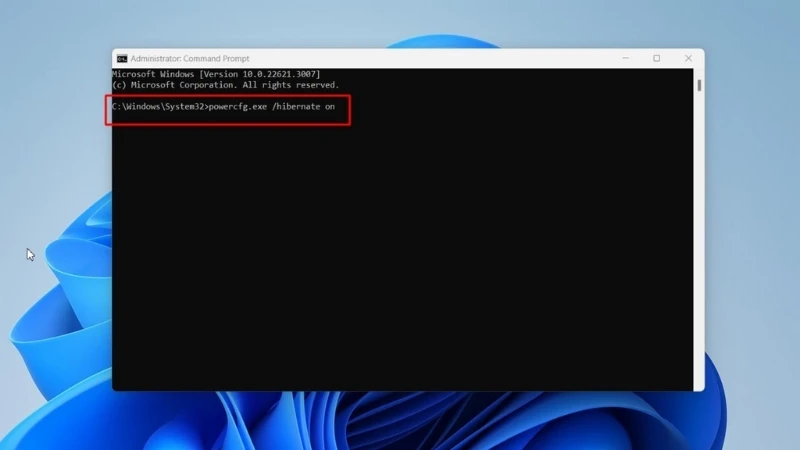
Để tắt Hibernate trên Win 11, hãy copy và chạy câu lệnh:
powercfg.exe /hibernate off
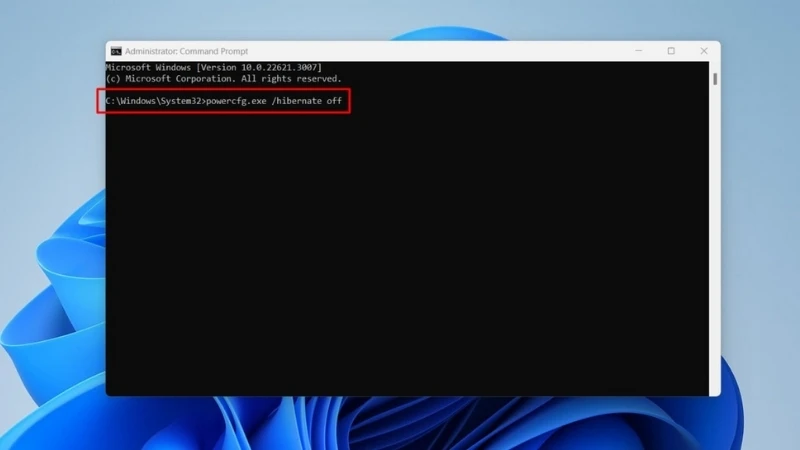
Bước 3: Đây là giao diện Windows 11 đã được mở chức năng Hibernate
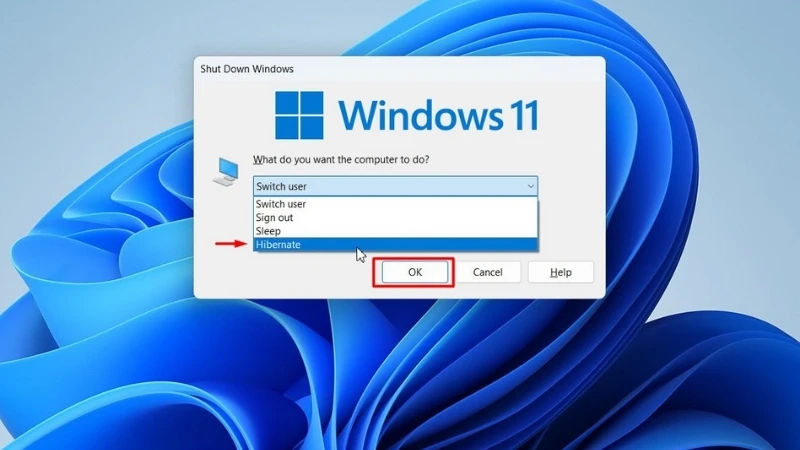
4. Sử dụng Registry Editor
Bước 1: Mở cửa sổ Registry Editor bằng cách nhập từ khóa "regedit"vào thanh tìm kiếm
" vào thanh tìm kiếm" loading="lazy" />
Bước 2: Trên thanh địa chỉ, nhập đường dẫn sau đây:
Computer\HKEY_LOCAL_MACHINE\SYSTEM\CurrentControlSet\Control\Power
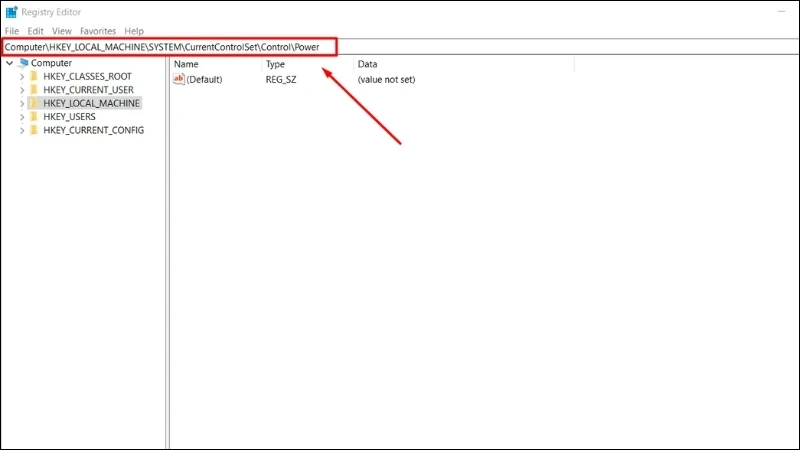
Bước 3: Tìm đến mục HiberbootEnabled > Click chuột trái 2 lần
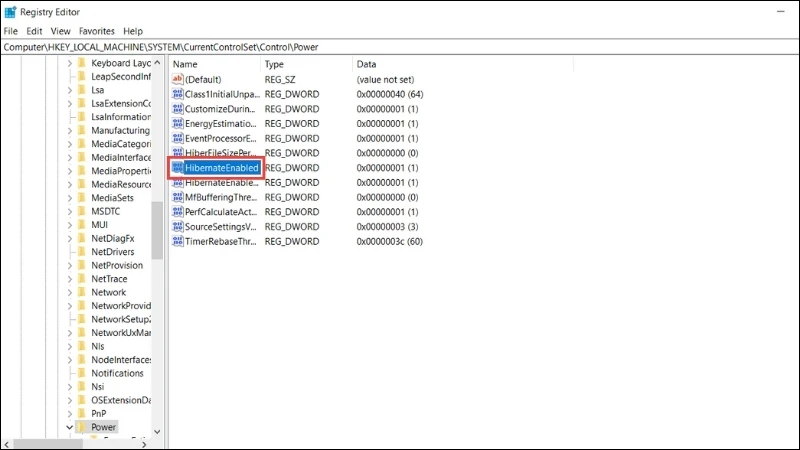
Bước 4: Ở cửa sổ mới xuất hiện, đổi giá trị trong ô value thành 1 > OK nếu muốn bật chế độ Hibernate.
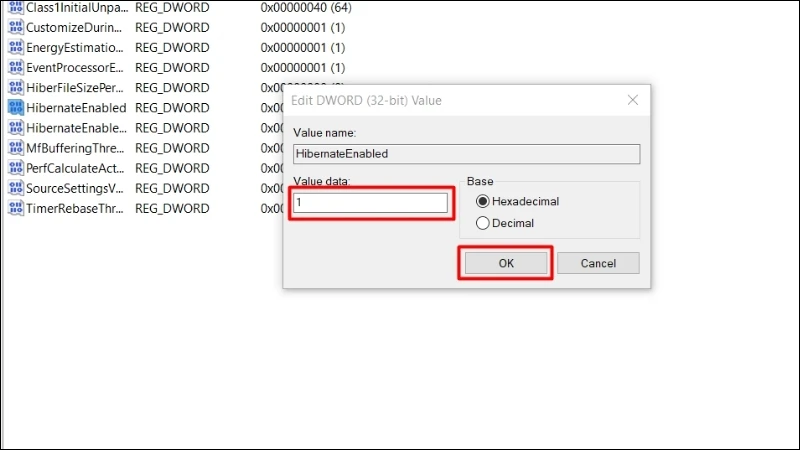
Còn muốn tắt chế độ Hibernate, hãy đổi đổi giá trị trong ô value thành 0 > OK
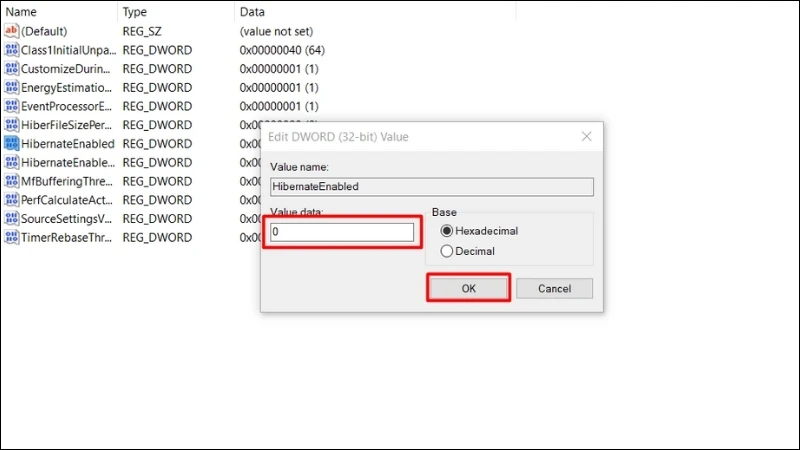
III. Cách vào chế độ Hibernate
Để kích hoạt Hibernate, bạn cần đảm bảo đã mở chế độ này theo các cách mình đã hướng dẫn bên trên.
1. Sử dụng Menu Start
Bước 1: Nhấn phím Windows trên bàn phím > Chọn vào Power
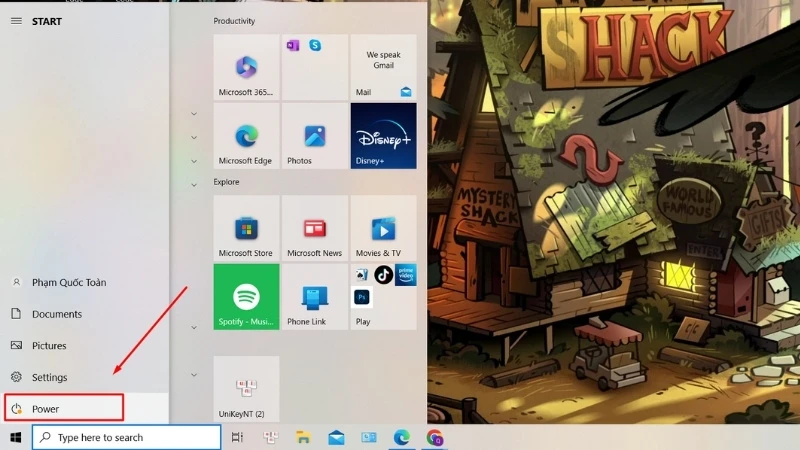
Bước 2: Chọn vào lựa chọn Hibernate
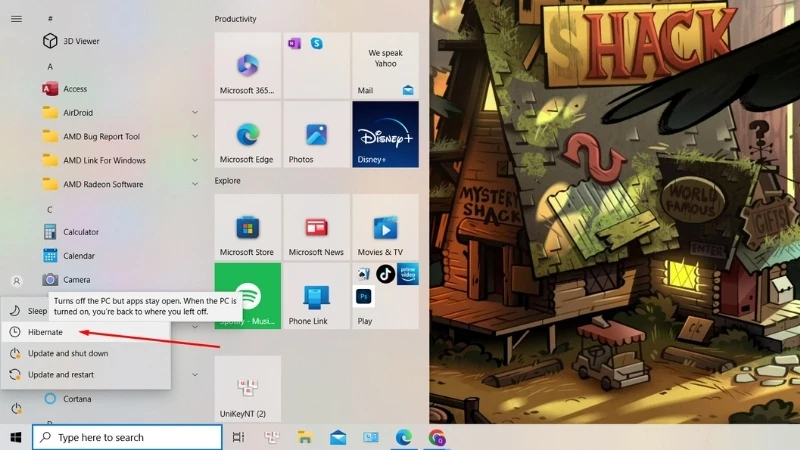
2. Sử dụng cửa sổ Shutdown Windows
Bước 1: Mở Desktop > Nhấn tổ hợp phím Alt + F4
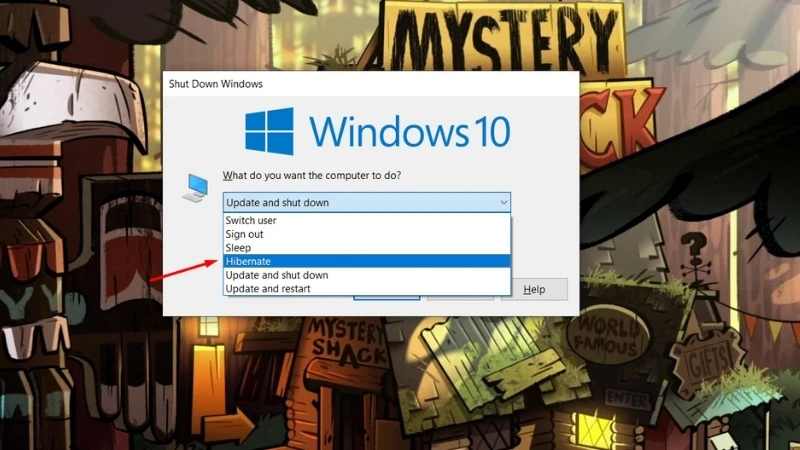
Bước 2: Chọn Hibernate > OK
